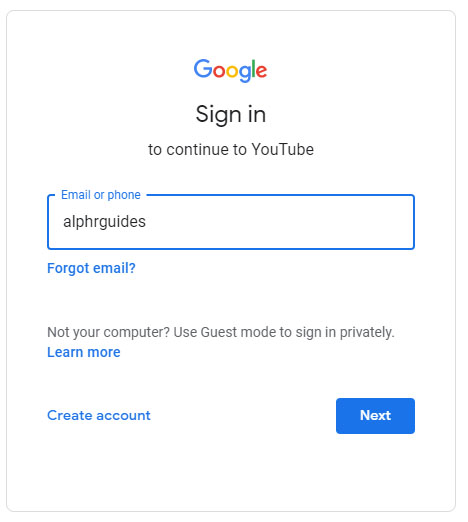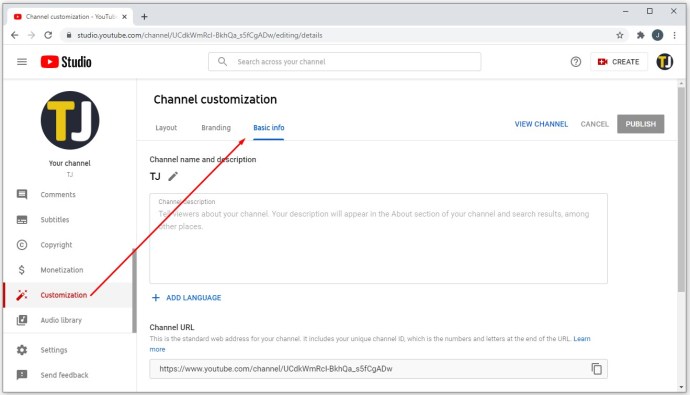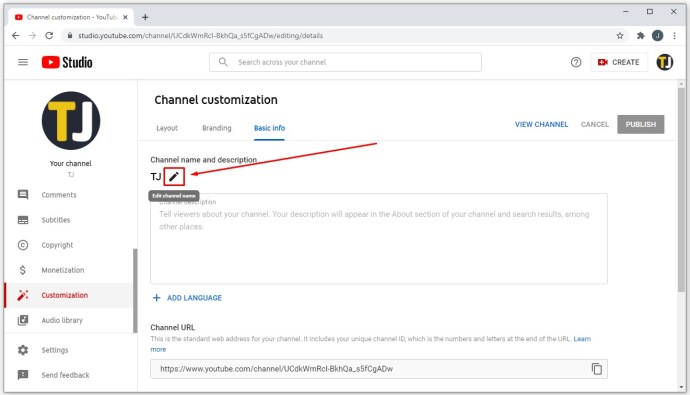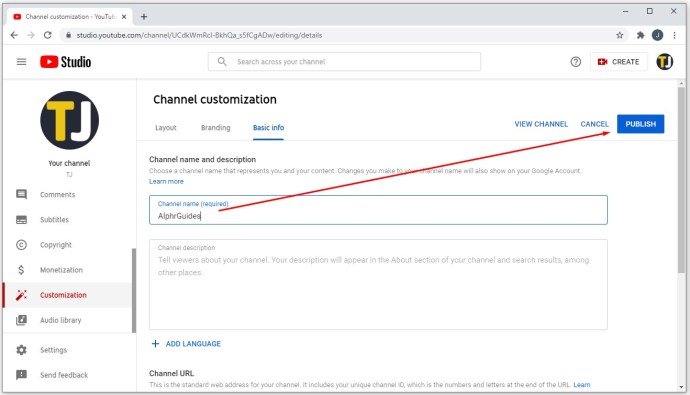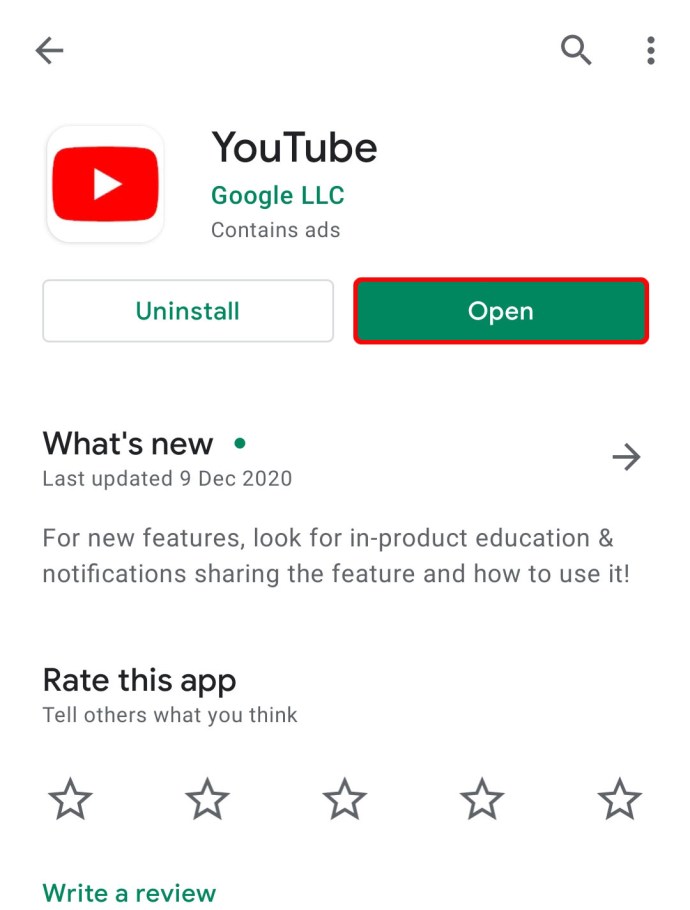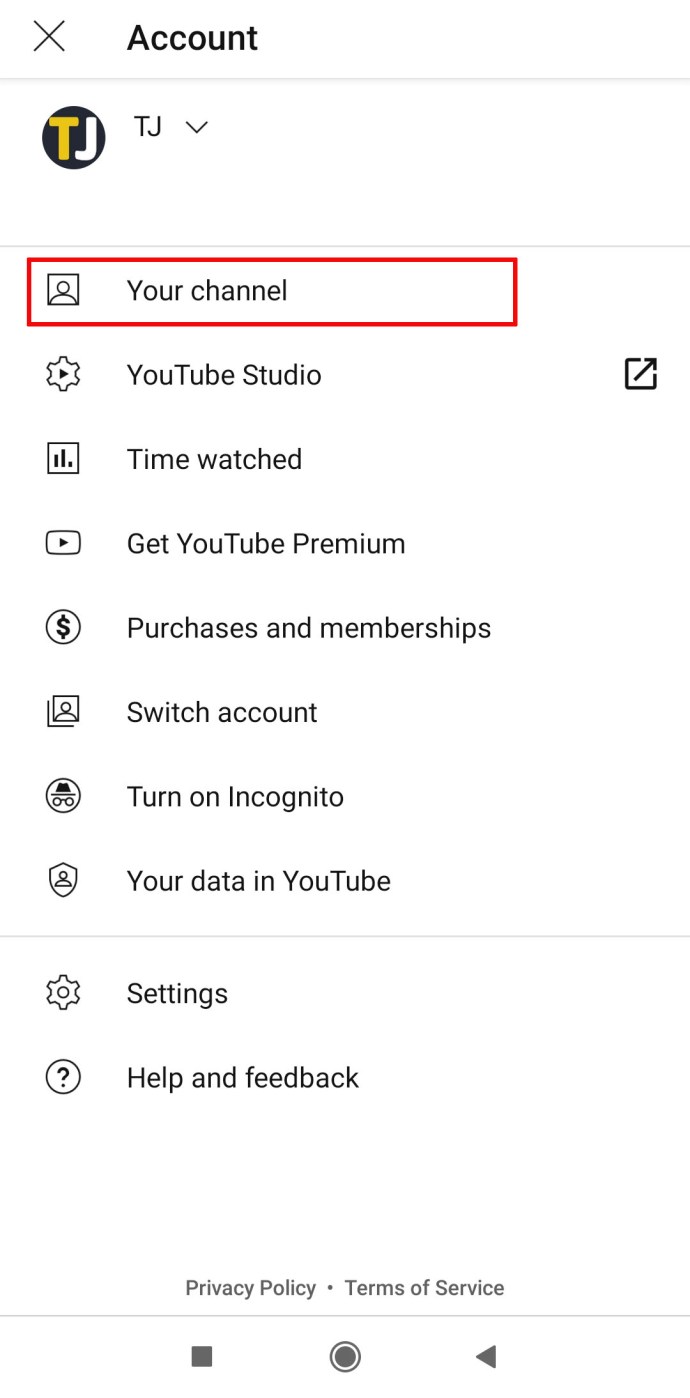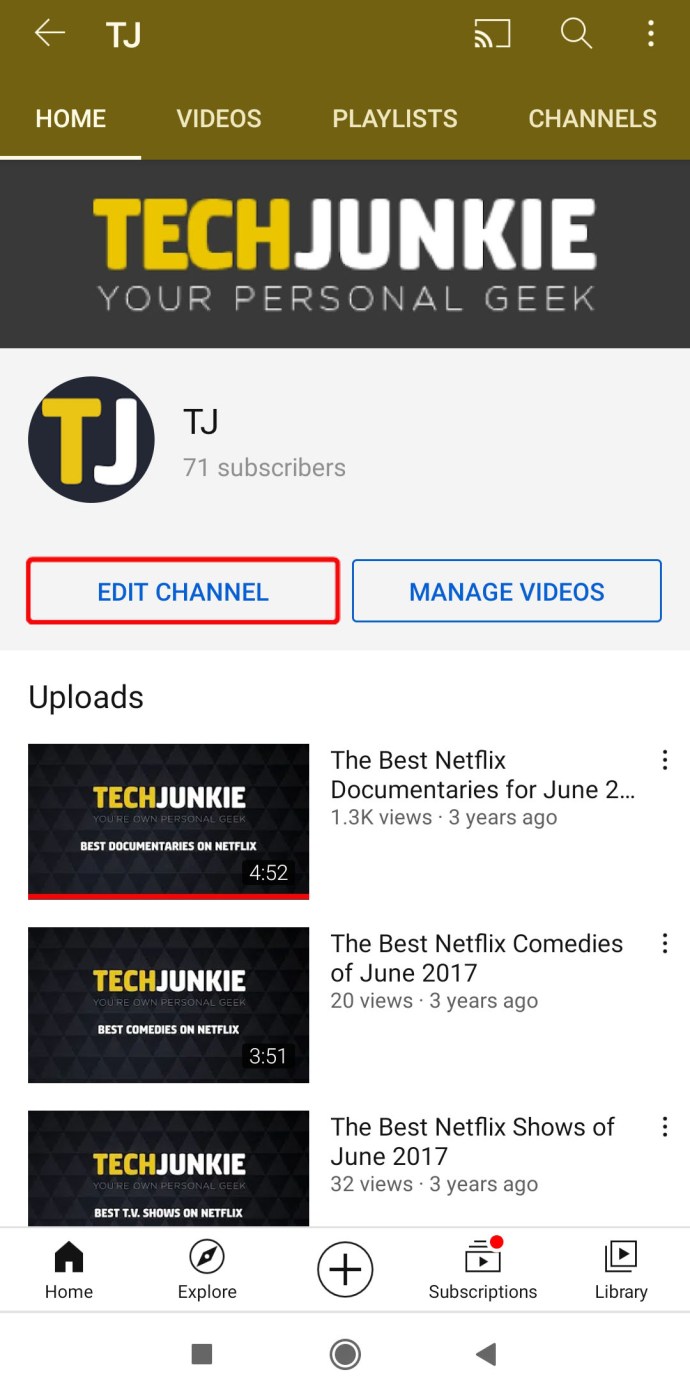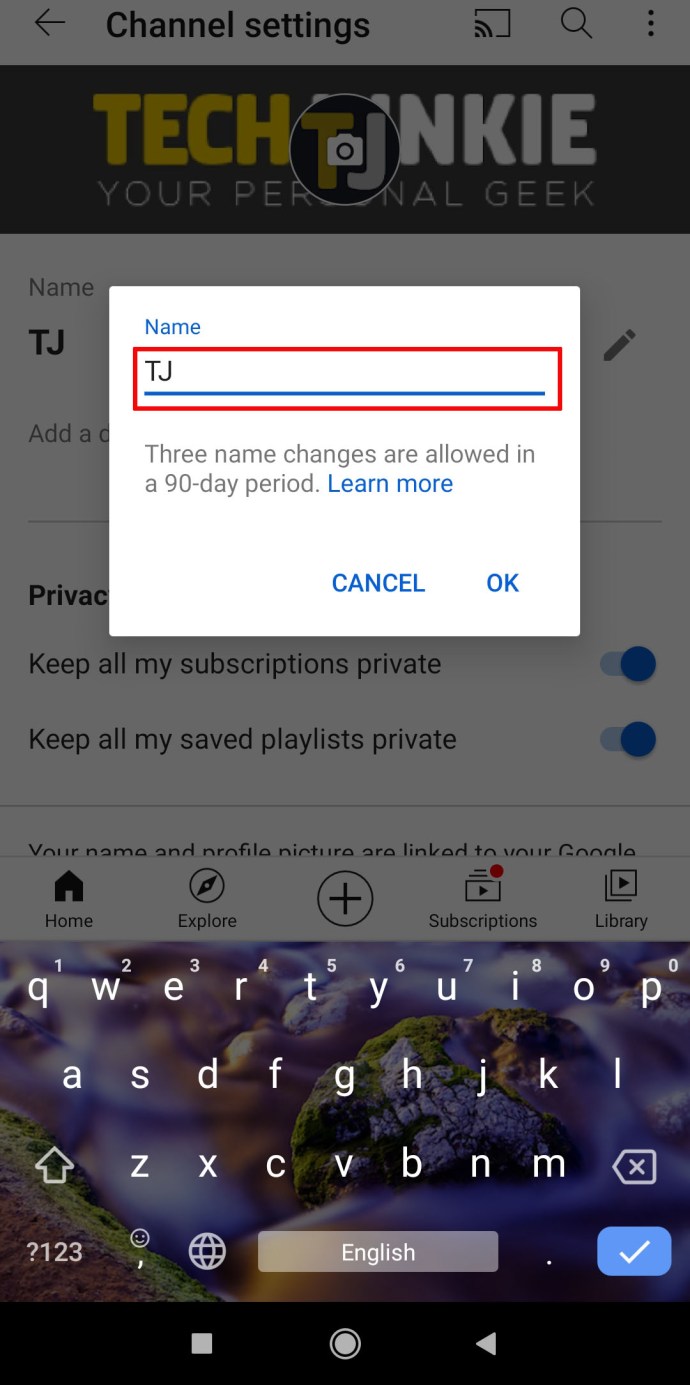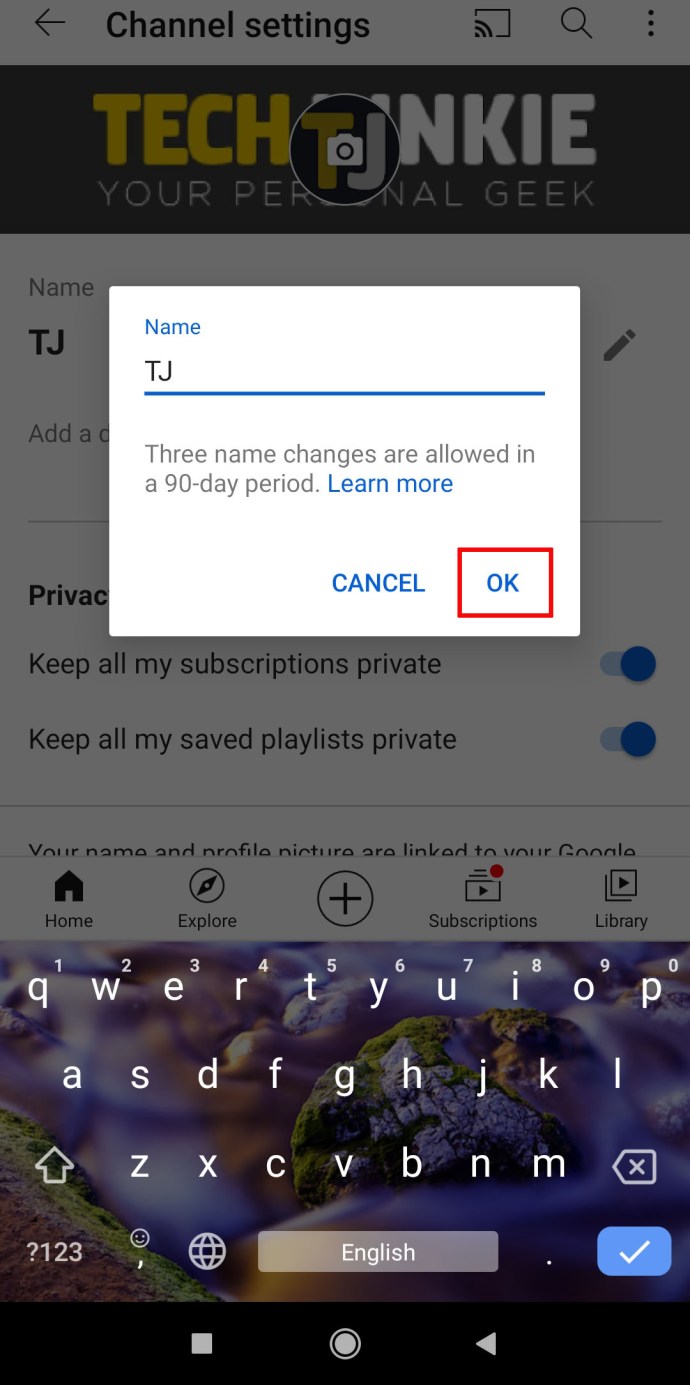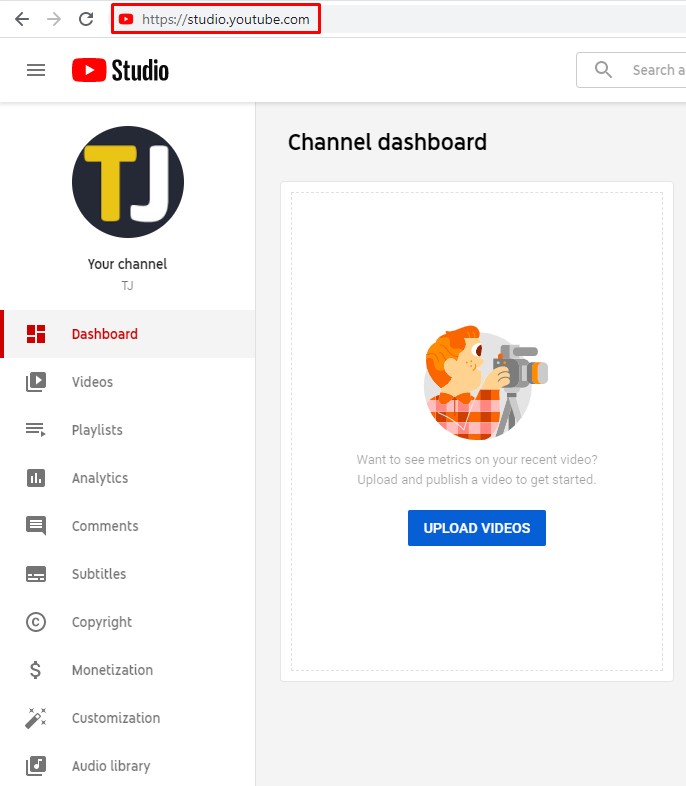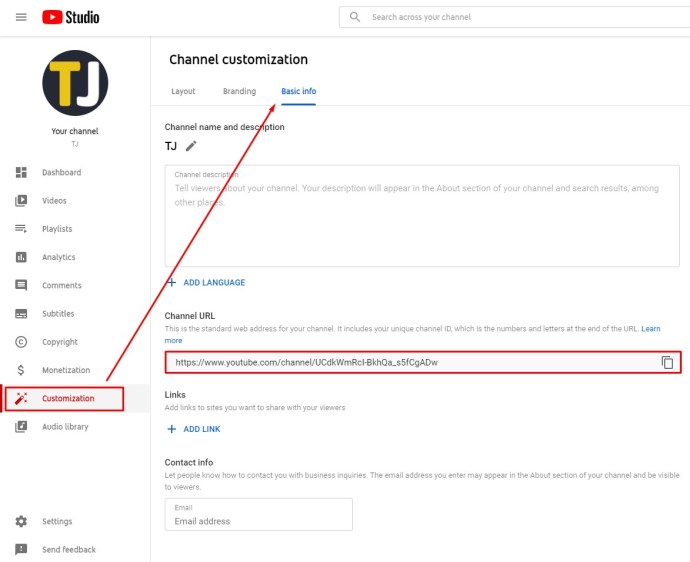Як змінити назву каналу YouTube
Ваш канал YouTube має ту саму назву, що й роками, і, здається, ви ніколи не знаходите часу змінити її? Якщо це так, продовжуйте читати, щоб дізнатися, як легко змінити назву свого каналу YouTube, URL-адресу каналу або відредагувати основну інформацію свого каналу.
У цій статті ми не тільки розповімо вам більше про те, як змінити назву свого каналу YouTube, але й пояснимо, як це зробити на різних пристроях.
Як змінити назву каналу YouTube
Коли ви вирішите змінити назву свого каналу YouTube, вам також доведеться змінити її у своєму обліковому записі Google. Оскільки обидва з’єднані, немає можливості змінити одне ім’я, не змінюючи одночасно інше. Ось як ви можете це зробити:
- Відкрийте веб-переглядач і ввійдіть у свій обліковий запис YouTube Studio.
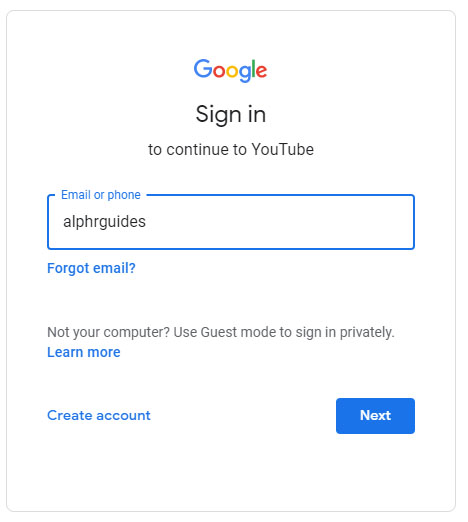
- У меню ліворуч виберіть «Налаштування» та «Основна інформація».
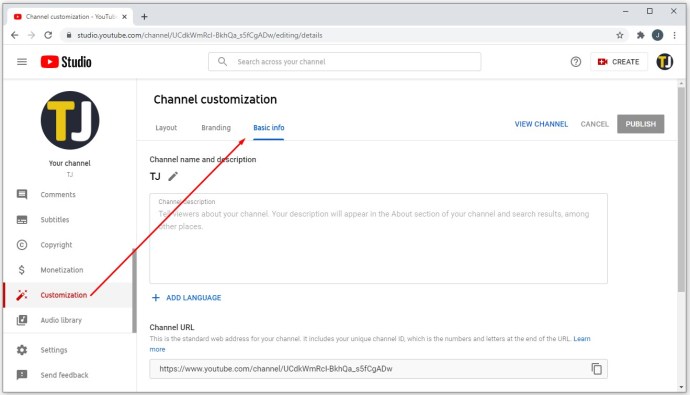
- Натисніть «Редагувати», щоб написати нову назву свого каналу.
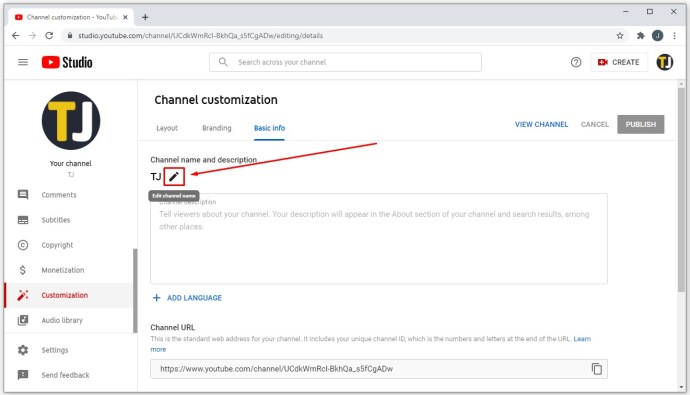
- Торкніться «Опублікувати».
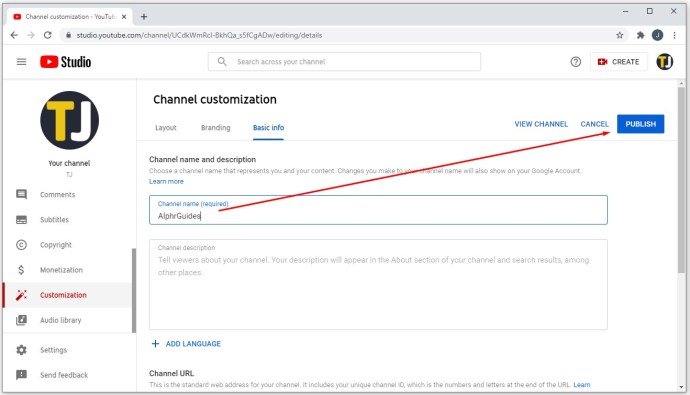
Щоб мати інше ім’я в обліковому записі Google, ніж у каналі YouTube, вам доведеться створити обліковий запис бренду та пов’язати його зі своїм каналом. В обліковому записі бренду назви облікових записів не повинні збігатися, що дозволяє змінювати його так часто, як вам заманеться.
Як змінити назву каналу YouTube на Windows, Mac і Chromebook
Ось як можна змінити назву свого каналу YouTube на Windows, Mac або Chromebook:
- Відкрийте веб-переглядач і увійдіть у свій обліковий запис YouTube Studio.
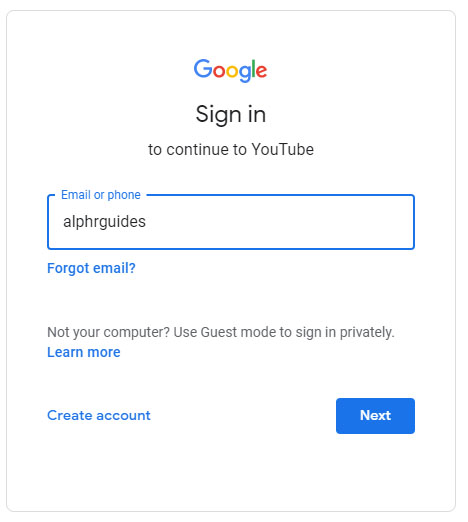
- У меню ліворуч виберіть «Налаштування» та «Основна інформація».
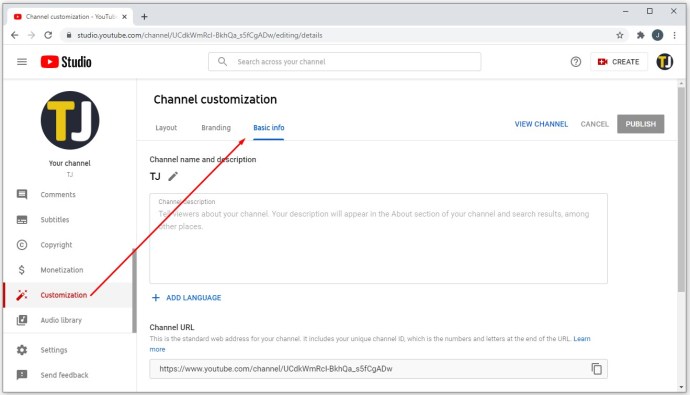
- Натисніть «Редагувати», щоб написати нову назву свого каналу.
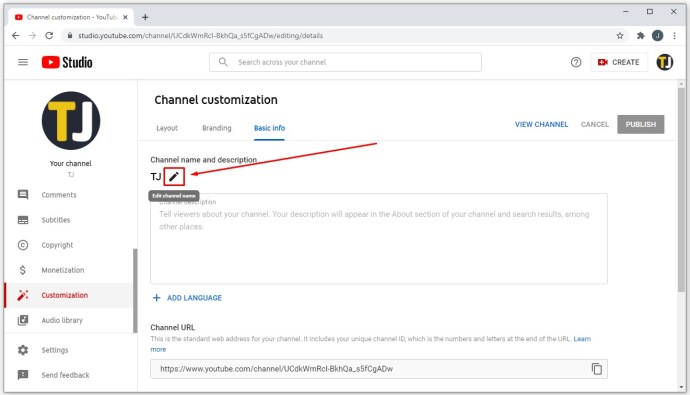
- Торкніться «Опублікувати».
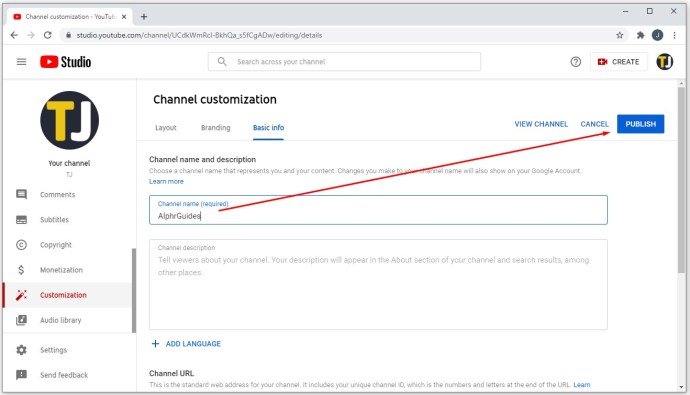
Важливо пам’ятати, що ви можете змінити своє ім’я лише три рази за 90 днів. Крім того, як тільки ви відредагуєте його у своєму обліковому записі Google, він також зміниться у вашій електронній пошті, каналі YouTube, Google Диску та інших службах Google.
Як змінити назву каналу YouTube на iPad
Деякі менеджери каналів люблять використовувати додаток YouTube на своїх iPad, щоб перевірити якість своїх відео та керувати своїми профілями. Якщо ви один із них і хочете змінити назву свого каналу YouTube за допомогою iPad, це можна зробити так:
- Відкрийте додаток YouTube.
- Натисніть на фотографію свого профілю та виберіть «Ваш канал».
- У верхньому правому куті сторінки вашого профілю натисніть «Налаштування».
- Торкніться значка редагування, розташованого біля вашого імені.
- Оновіть своє ім’я та торкніться значка галочки, коли закінчите.
Як змінити назву каналу YouTube на iPhone
Оскільки більшість користувачів YouTube дивляться відео на своїх телефонах, YouTube створив у додатку функції, щоб менеджери каналів могли редагувати інформацію про канал лише кількома дотиками. Якщо ви хочете змінити назву свого каналу YouTube за допомогою iPhone, це можна зробити так:
- Відкрийте додаток YouTube.
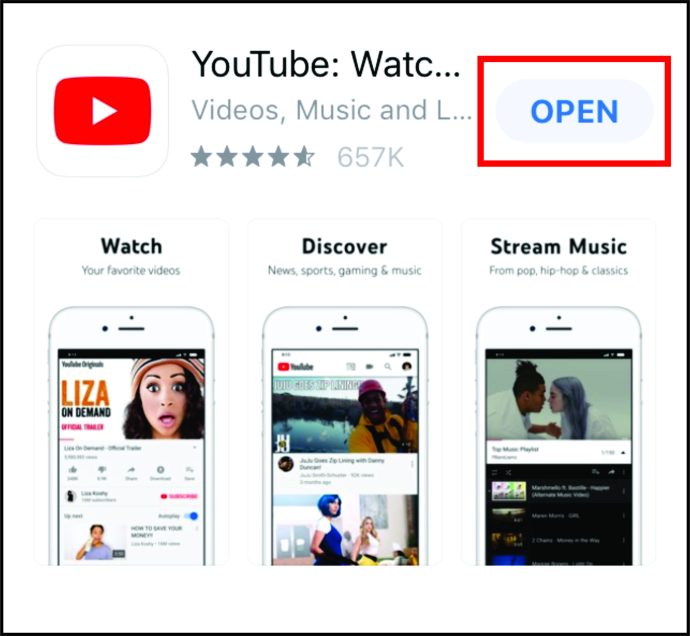
- Натисніть на фотографію свого профілю та виберіть «Ваш канал».
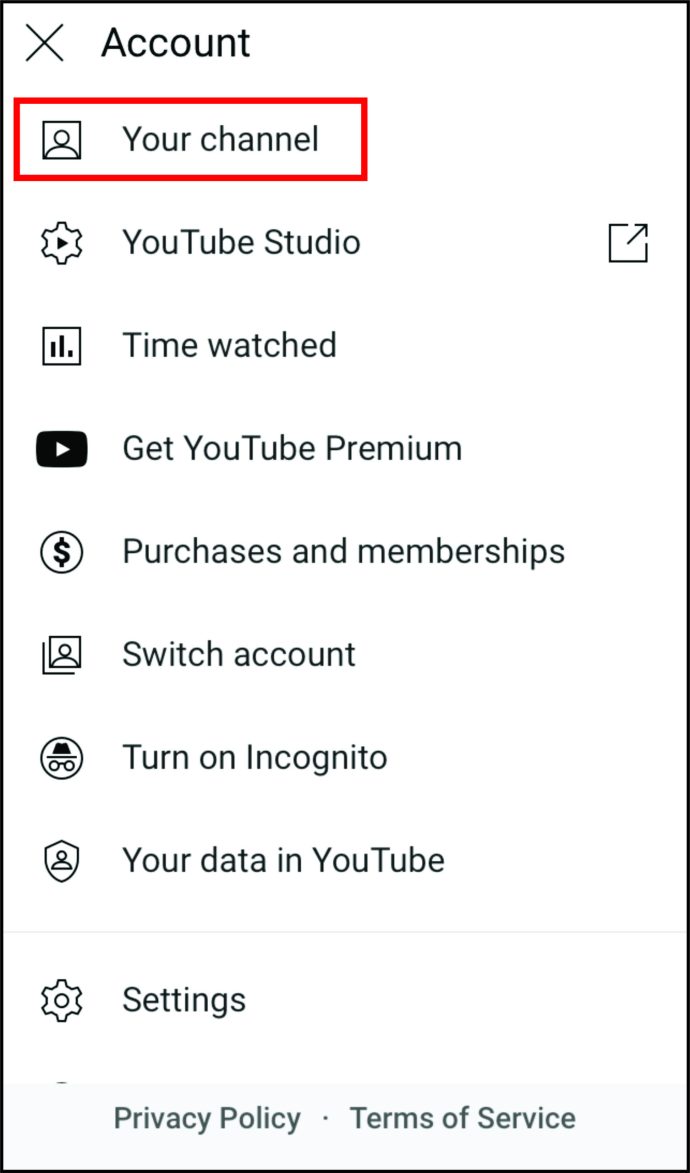
- Торкніться значка редагування, розташованого біля вашого імені.
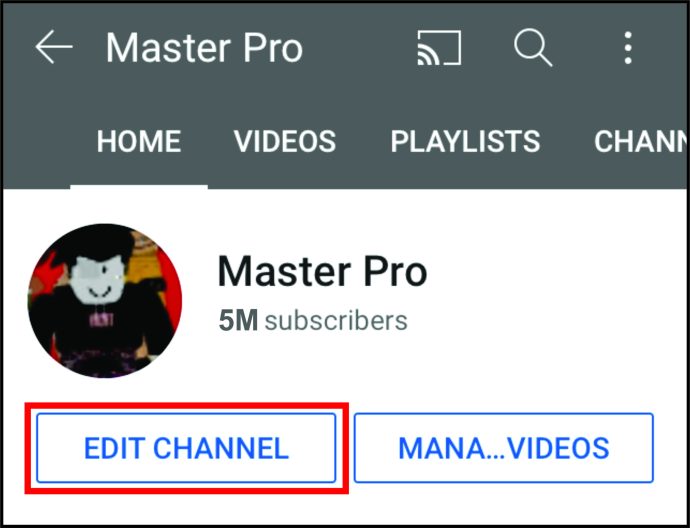
- Оновіть своє ім’я та торкніться значка галочки, коли закінчите.
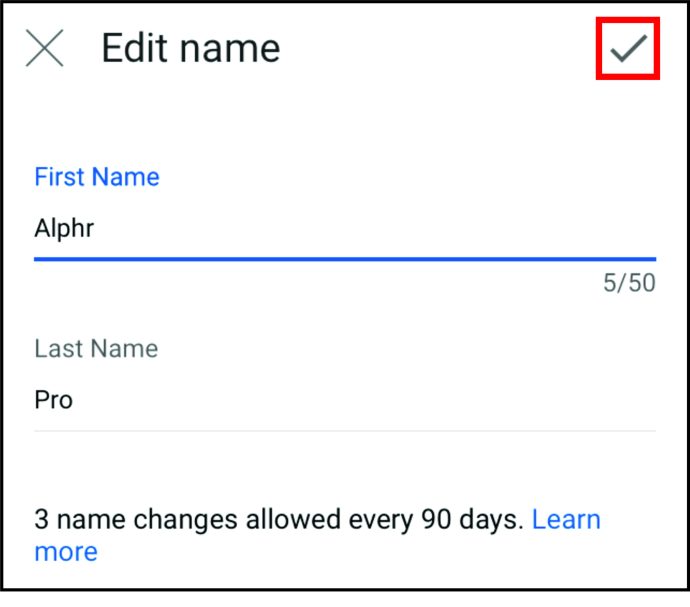
Як змінити назву каналу YouTube на Android
Коли ви відчуєте, що настав час змінити своє ім’я на YouTube, вам також доведеться змінити своє ім’я в обліковому записі Google. Це простий і зрозумілий процес. Ось що вам потрібно зробити, щоб змінити його на пристрої Android:
- Відкрийте мобільний додаток YouTube.
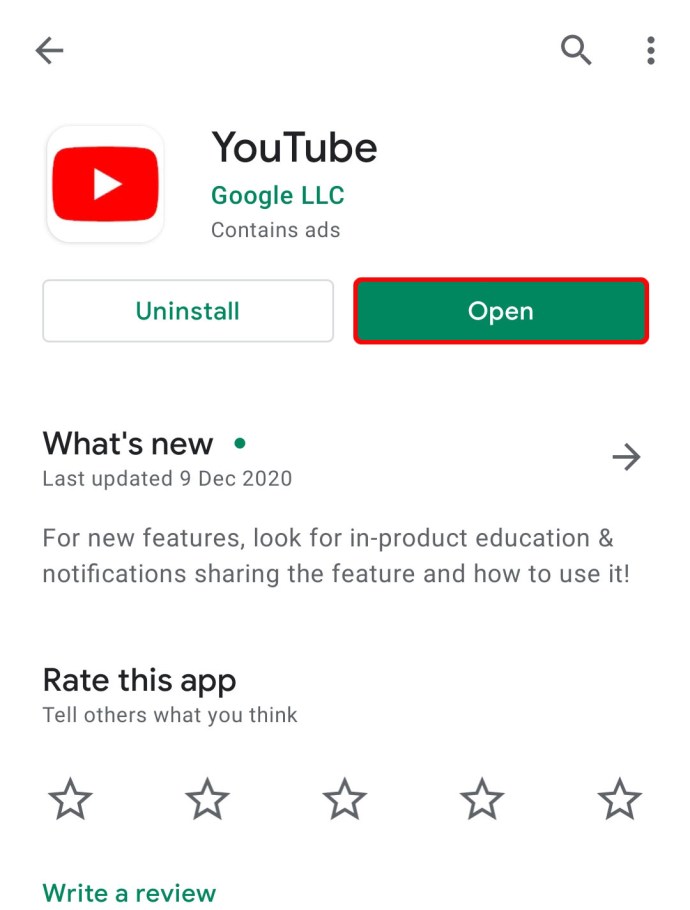
- Натисніть на фотографію профілю свого каналу та виберіть «Ваш канал».
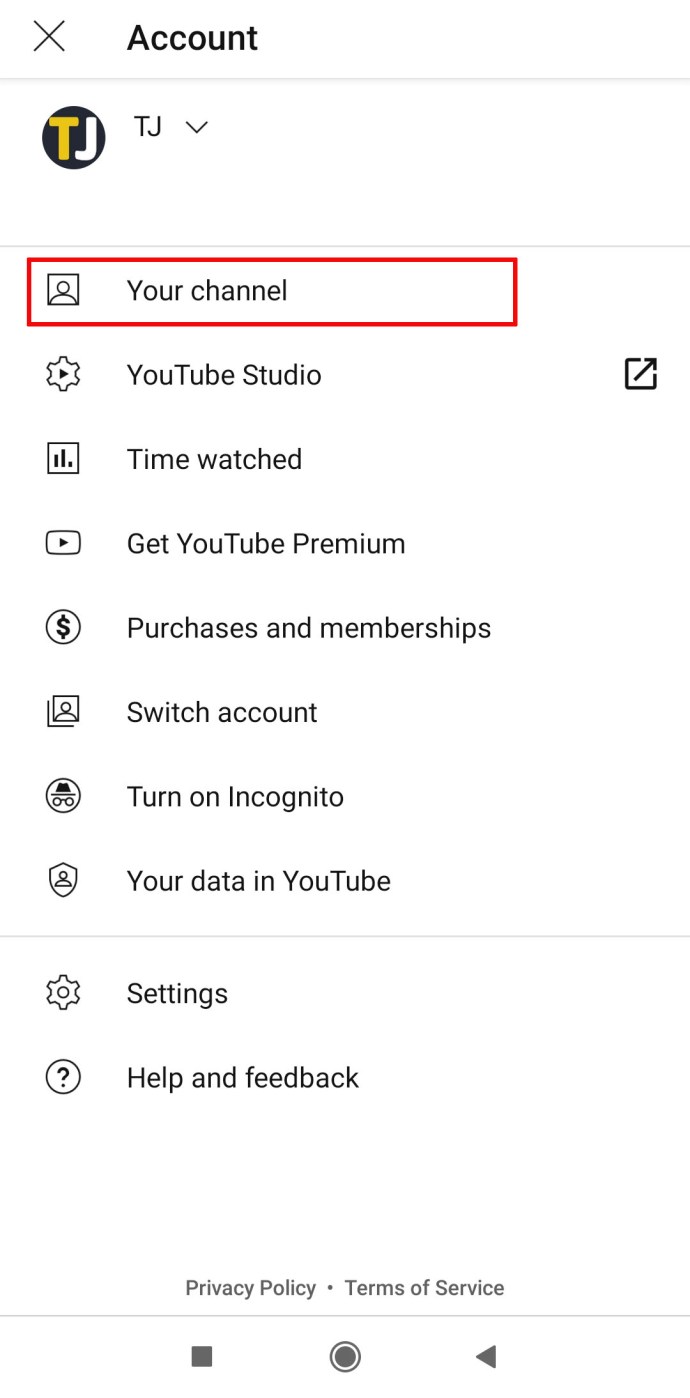
- Натисніть «Редагувати канал».
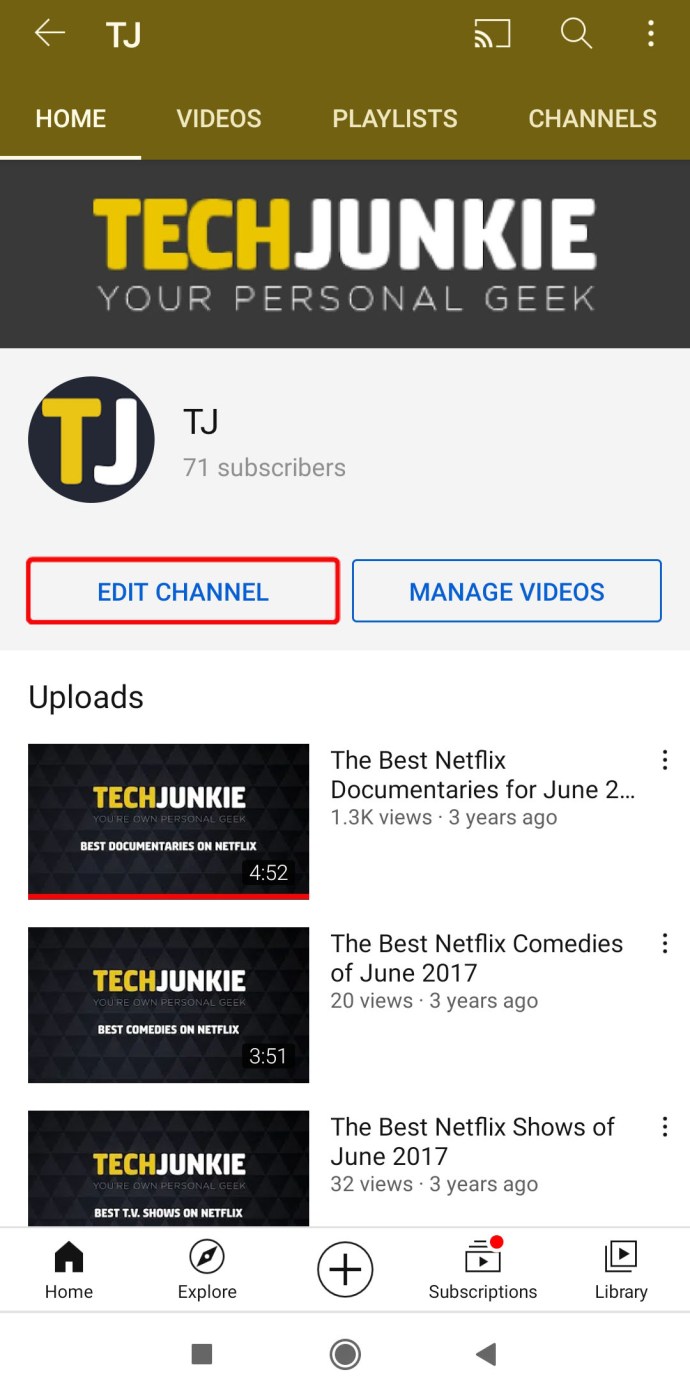
- Натисніть «Редагувати», щоб змінити назву свого облікового запису.
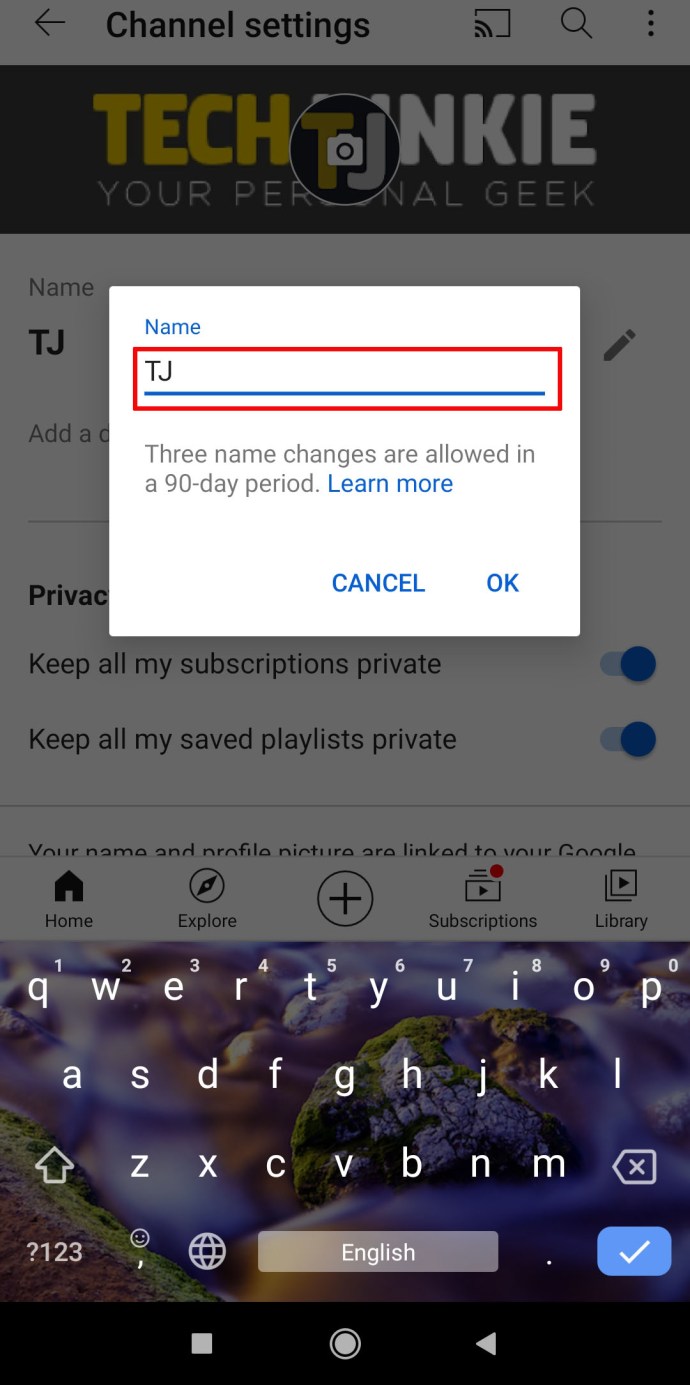
- Коли ви введете, ви закінчите, натисніть «ОК».
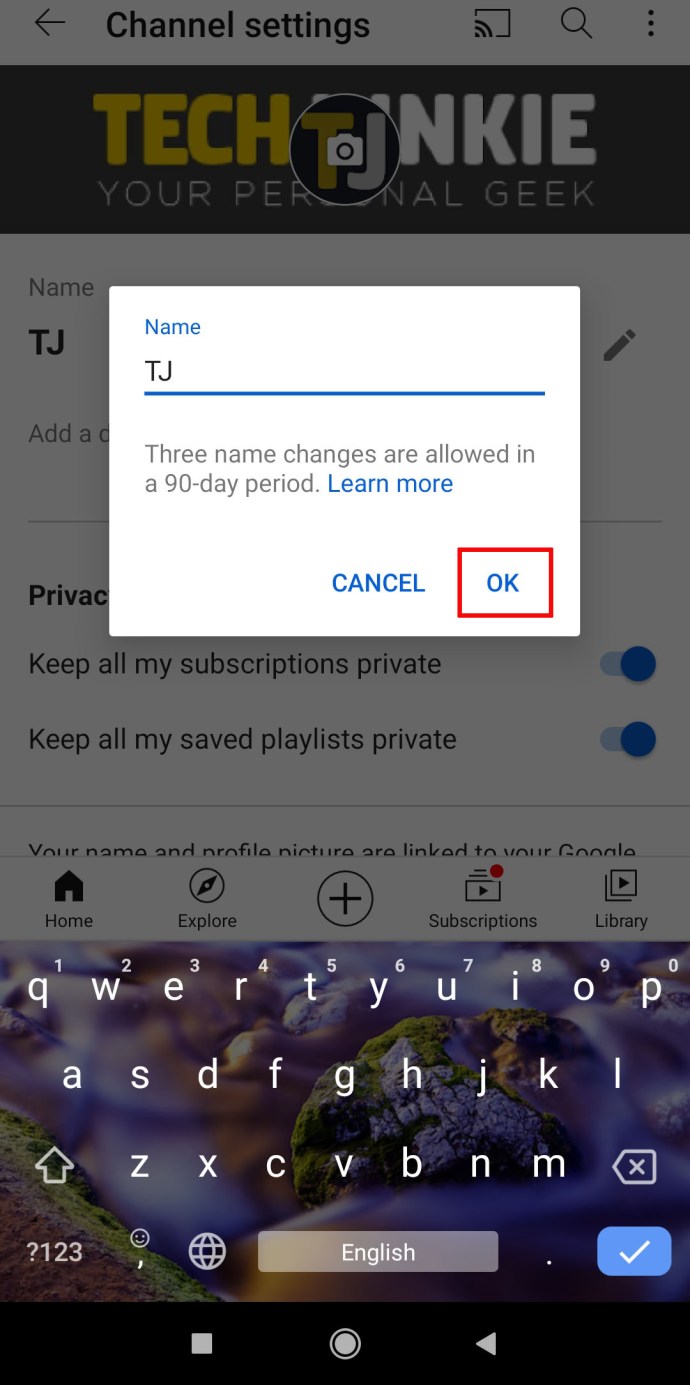
Як змінити URL-адресу каналу YouTube
Ви можете змінити URL-адресу свого каналу за допомогою YouTube Studio, виконавши кілька простих кроків:
- Відкрийте YouTube Studio.
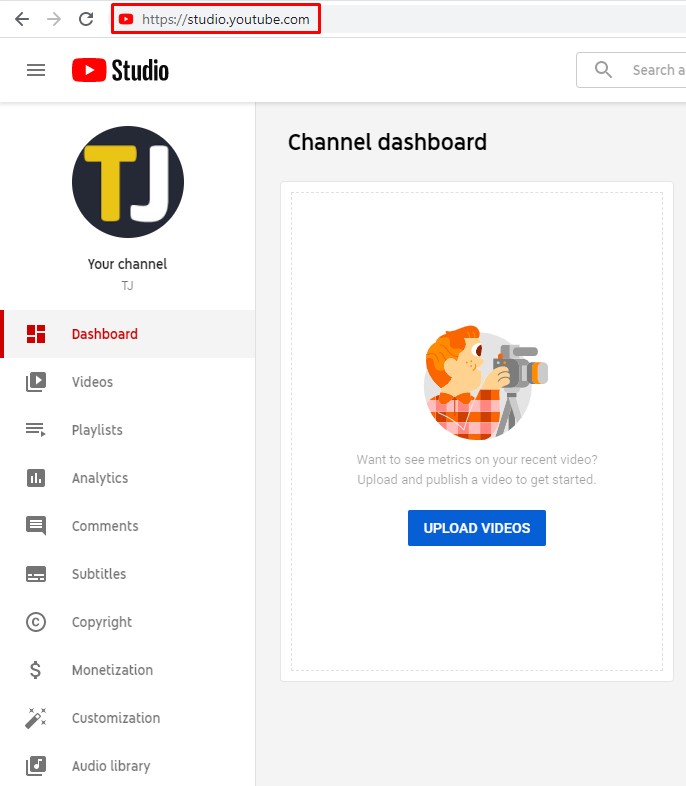
- У лівому меню натисніть «Налаштування» та «Основна інформація». Ви побачите свою поточну URL-адресу.
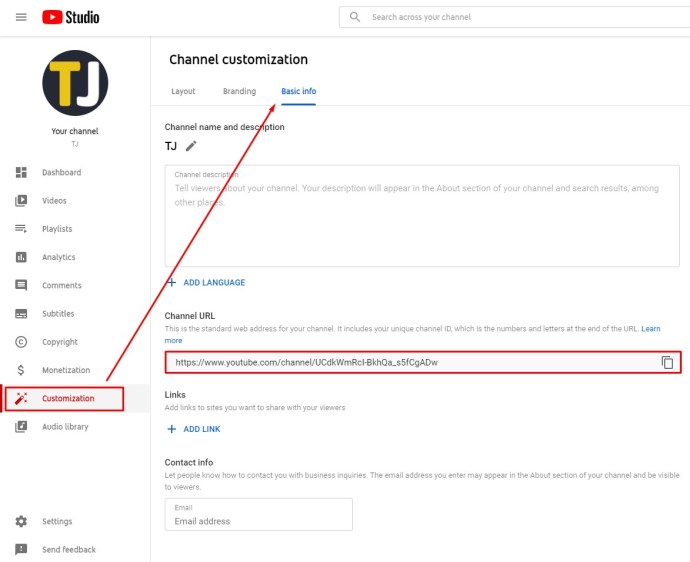
- Введіть новий.
Коли ви перебуваєте в цьому меню, під URL-адресою вашого облікового запису є опція «Встановити спеціальну URL-адресу для свого каналу». Тут ви можете додати конкретну URL-адресу, використовуючи всі типи знаків або комбінації великих і малих літер. Однак у вашому профілі має бути дозвіл на користувацьку URL-адресу. Щоб мати право на це, вам потрібно:
- Має понад 100 передплатників.
- Завантажте як фотографію банера, так і зображення профілю.
- Нехай ваш канал буде активним принаймні 30 днів.
Щойно ви отримаєте відповідне право, ви отримаєте електронний лист із сповіщенням про нові налаштування, які щойно стали доступними.
Як змінити назву каналу YouTube до 90 днів
Ви можете змінити назву свого каналу YouTube три рази протягом 90 періодів, а потім лише раз на 90 днів. Через суворі правила щодо зміни імені, ви не можете змінювати його занадто часто, оскільки це може заплутати інших користувачів і глядачів.
Ця політика залишає достатньо місця для кожного користувача, щоб змінити свою думку та знайти правильну назву для свого каналу. Однак це обмеження змушує кожного двічі подумати, перш ніж занадто часто змінювати назву свого каналу, оскільки вони не можуть змінювати її на нову щодня.
Додаткові поширені запитання
Як створити назву каналу YouTube?
Коли ви вирішите створити канал YouTube, щоб завантажувати відео та спілкуватися зі своїми глядачами, одним із найважливіших аспектів вашого облікового запису буде назва вашого каналу та URL-адреса. Перш ніж визначитися з назвою, вам доведеться вирішити, чи створюватимете ви особистий канал чи діловий, оскільки від цього залежить, як часто ви можете його змінювати.
Коли ви виберете ім’я для особистого каналу, воно буде частиною вашого облікового запису Google і назви каналу YouTube. Це ускладнить ситуацію, якщо ви вирішите змінити його знову, оскільки вам доведеться знову створити новий обліковий запис Google, а потім відкрити канал.
З іншого боку, якщо ви вирішите створити обліковий запис бренду, ви зможете мати інше ім’я на каналі, а обліковий запис Google залишається незмінним, незалежно від кількості змін, які ви вносите у своє ім’я.
Як створити обліковий запис бренду на YouTube
Використання облікового запису бренду є дуже простим процесом, і ось як це зробити:
• Відкрийте YouTube на комп’ютері або мобільному сайті.
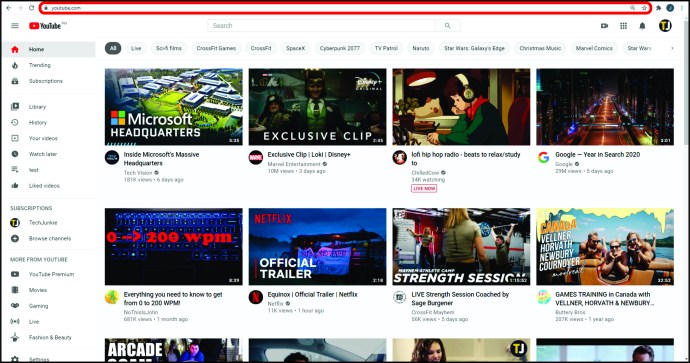
• Перейдіть до списку каналів.
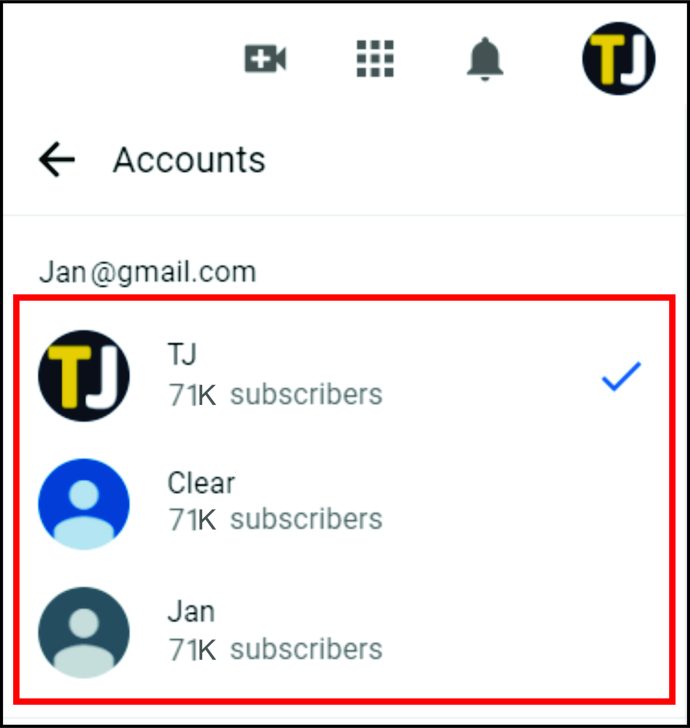
• Перевірте, чи у вас уже є обліковий запис бренду. Потім створіть новий канал, натиснувши «Створити новий канал».
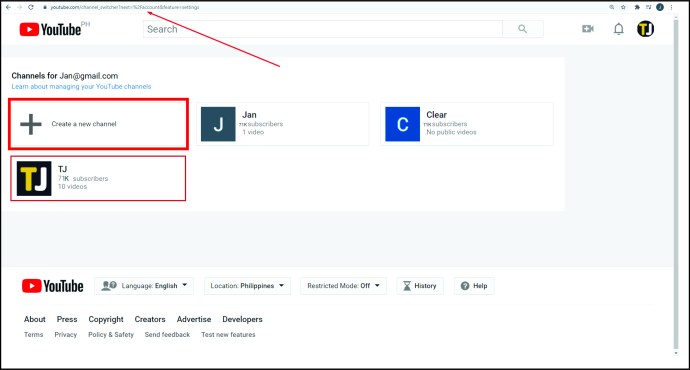
• Напишіть інформацію про назву та обліковий запис вашого каналу.
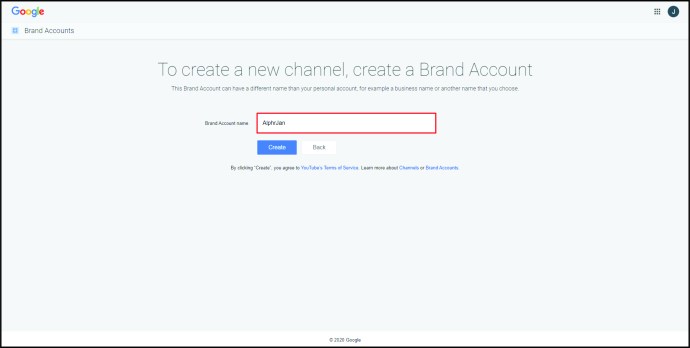
• Виберіть «Створити», щоб нарешті створити новий обліковий запис бренду.
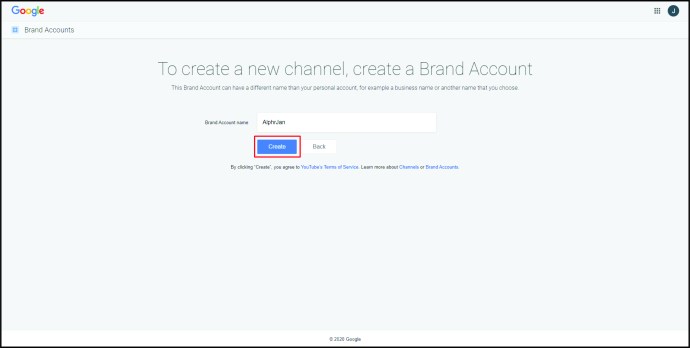
Переваги облікового запису бренду численні. Це практичніше, ніж приватний канал, оскільки ви можете мати інше ім’я на YouTube, ніж у вашому обліковому записі Google. Ще одна перевага полягає в тому, що команда людей може легко керувати каналом, коли їхні облікові записи підключаються. Крім того, ви можете відокремити особисту електронну пошту та обліковий запис від ділового.
Чи можу я змінити своє ім’я на YouTube, не змінюючи ім’я в Google?
Якщо у вас є обліковий запис бренду, ви можете вносити зміни до свого каналу YouTube, не впливаючи на свій обліковий запис Google. Ось чому, якщо ви професіонал або прагнете ним стати, створення облікового запису бренду — одне з найкращих рішень, яке ви можете прийняти. Пам’ятайте, що якщо у вас є звичайний обліковий запис, пов’язаний з Google, неможливо змінити одне ім’я, не вплинувши на інше. Коли ваш бізнес починає рости, це може стати проблемою.
Як редагувати назву каналу YouTube?
Якщо вам потрібно відредагувати своє ім’я на YouTube, вам також доведеться відредагувати своє ім’я в підключеному обліковому записі Google. У мобільному додатку YouTube це простий і зрозумілий процес, і ось що вам потрібно зробити:
• Відкрийте мобільний додаток YouTube.
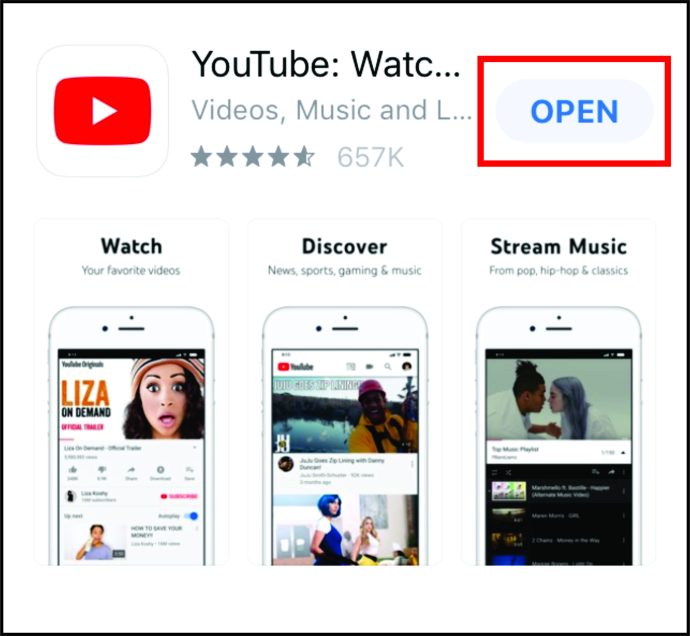
• Натисніть фотографію профілю свого каналу та виберіть «Ваш канал».
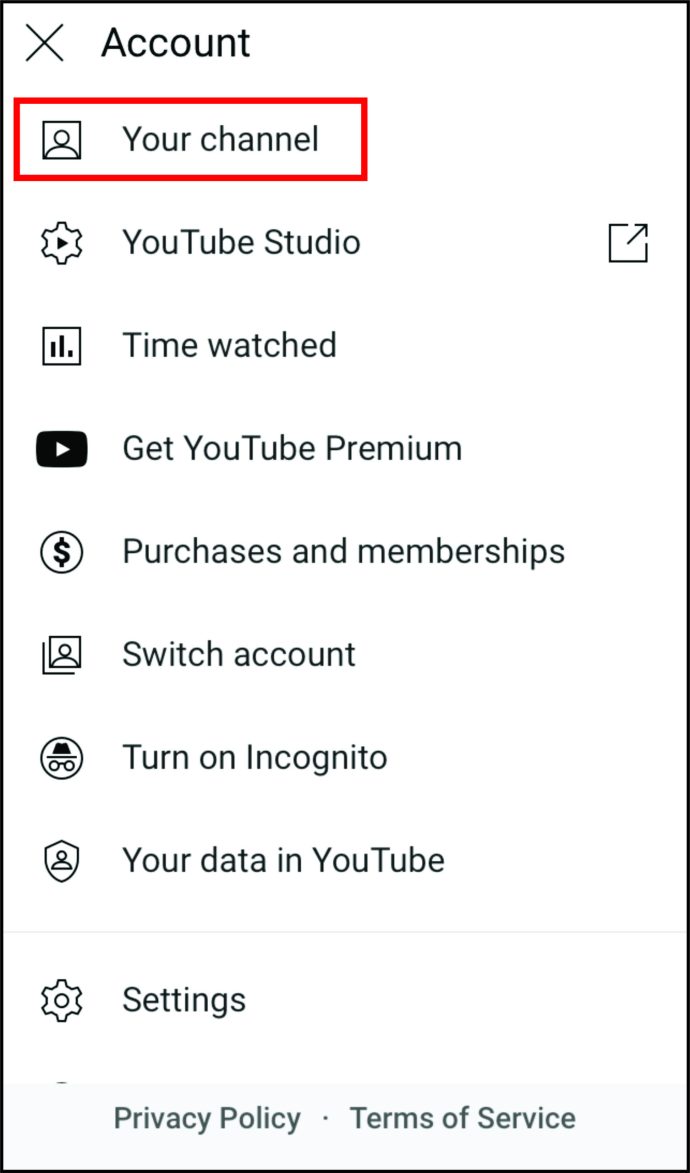
• Натисніть «Редагувати», щоб змінити або відредагувати назву свого облікового запису.
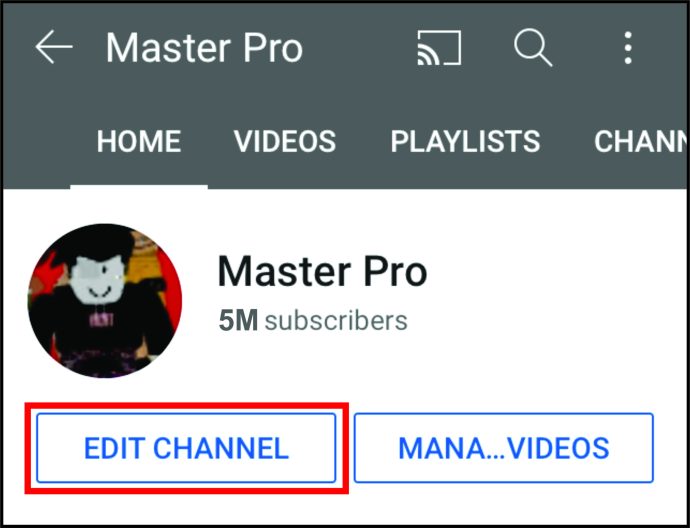
• Коли ви введете, ви закінчите, натисніть «Перевірити значок».
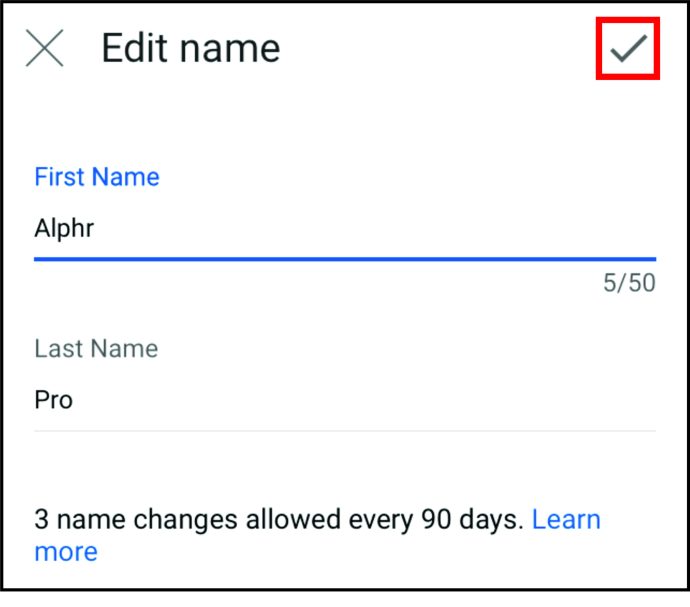
Чому я не можу змінити назву свого каналу YouTube?
Якщо ви намагалися змінити своє ім’я і не змогли цього зробити, ймовірно, воно змінювалося вже тричі протягом 90 днів. Тепер вам доведеться почекати ще 90 днів, щоб змінити його знову. Важливо не приймати необдуманих рішень щодо назви вашого каналу YouTube, оскільки у вас немає необмеженого доступу до редактора імен профілю. Продумайте кожну ідею, яку ви задумали, і використовуйте ту, яка найкраще працює.
Крім того, не забувайте, що ваші глядачі зв’язуються з вами через назву каналу. Якщо ви змінюєте його кожні кілька місяців, більшість із них можуть бути дещо заплутаними і можуть скасувати підписку.
Скільки часу потрібно, щоб змінити назву каналу YouTube?
Залежно від того, скільки разів ви змінювали назву свого каналу, вам, можливо, доведеться почекати до трьох місяців, щоб отримати ще один шанс змінити назву. Якщо у вас є новий канал, ви можете змінити назву тричі протягом 90 днів. Якщо ви вже внесли три зміни, вам потрібно буде зачекати 90 днів, щоб отримати іншу можливість. Ось чому ви повинні мати чітке уявлення про те, що ви хочете використовувати як назву, і почати будувати свій бренд.
Важливо оновити свій профіль
Назва вашого каналу – це те, що з’являється, коли хтось шукає вас на YouTube або рекомендує ваш канал. Оскільки це найкращий спосіб для людей ідентифікувати вас і ваш контент, переконайтеся, що коли ви вносите зміни, вони продумані.
Тепер, коли ви знаєте, як змінити назву свого каналу YouTube, ви можете краще керувати своїм обліковим записом. Крім того, ви можете створювати облікові записи брендів, щоб висловлювати різні інтереси та взаємодіяти з новою аудиторією YouTube.
Як часто ви думаєте про зміну назви свого каналу? Ви чули про облікові записи брендів?
Розкажіть нам більше в коментарях нижче.